在数字化时代,电脑数据对我们来说至关重要。然而,由于各种原因,我们可能会面临数据丢失的困境,比如误删除、格式化、系统故障、病毒攻击等。
别着急,下面为你介绍 3 个有效的方法来快速恢复电脑数据,每个方法还包含多种具体的操作方式哦。

一、通过备份恢复数据
(一)使用系统自带备份工具(适用于 Windows 系统)
Windows 备份和还原
如果你之前使用过 Windows 的备份和还原功能创建了系统备份,那么恢复数据就相对简单。
点击电脑桌面左下角的 “开始” 按钮,然后在搜索框中输入 “备份和还原”telegram中文版,并打开该程序。在弹出的窗口中,选择 “还原我的文件” 选项。你可以选择从最新的备份中还原文件,或者点击 “选择其他日期” 来选择特定的备份时间点。然后按照提示操作,选择要恢复的文件和文件夹,以及恢复的目标位置,即可完成数据恢复。
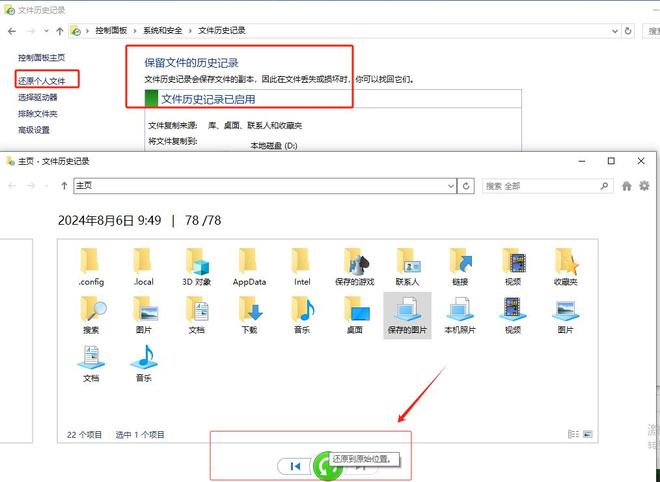
时间机器(适用于 Mac 系统)
Mac 用户如果开启了时间机器功能,恢复数据也很便捷。点击菜单栏中的 “时间机器” 图标,选择 “进入时间机器”。在时间机器界面中,你可以通过时间线浏览不同时间点的备份。找到你想要恢复数据的时间点,选中要恢复的文件或文件夹,然后点击 “恢复” 按钮,数据就会被恢复到原来的位置。
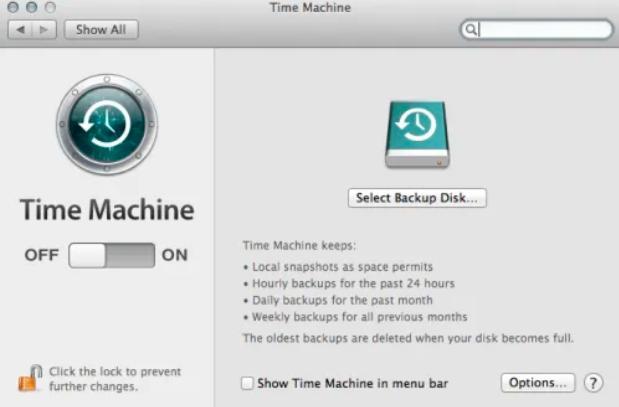
(二)利用外部存储设备备份恢复
从移动硬盘或 U 盘恢复
如果你定期将重要数据备份到移动硬盘或 U 盘,当电脑数据丢失时,可以将存储设备连接到电脑上。打开存储设备,找到备份的文件和文件夹,直接复制粘贴到电脑相应的位置即可完成恢复。

从云存储服务恢复
许多人现在都使用云存储服务,如百度网盘、腾讯微云、OneDrive 等。登录你使用的云存储服务账号,找到之前备份的数据文件。
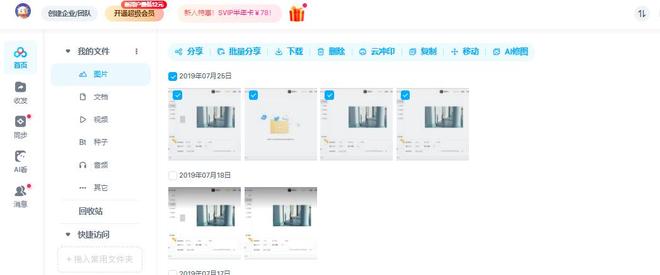
二、使用系统自带功能恢复数据
(一)Windows 系统
文件历史记录
如果你的 Windows 系统开启了文件历史记录功能,它可以帮助你恢复文件的旧版本或已删除的文件。在搜索框中输入 “文件历史记录” 并打开该程序。在文件历史记录窗口中,你可以浏览备份的文件和文件夹。找到你想要恢复的文件,右键点击它,选择 “还原” 选项,文件就会被恢复到原来的位置。
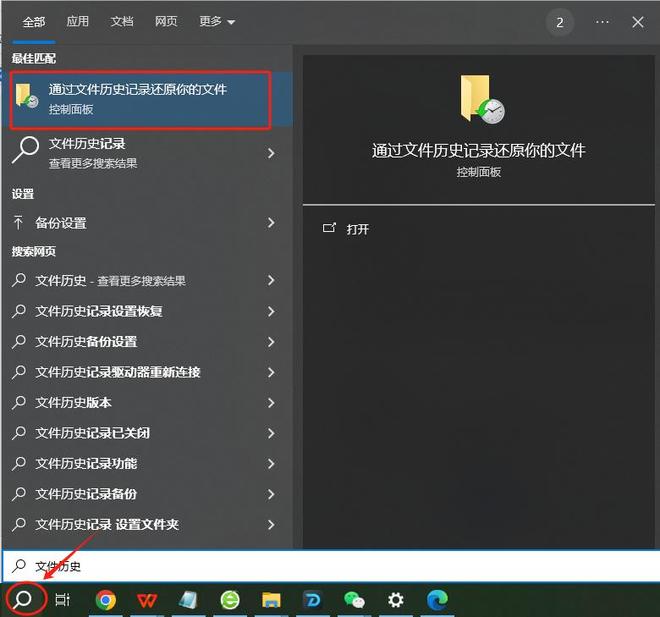
回收站还原
当你误删除文件时,文件通常会被移动到回收站。打开回收站,找到你要恢复的文件或文件夹。右键点击选中的文件,选择 “还原”,或者直接将文件拖回原来的文件夹位置,即可完成恢复。
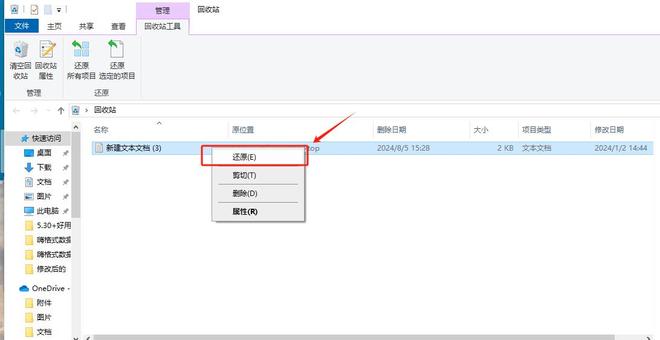
系统还原
系统还原可以将电脑的系统状态恢复到之前的某个时间点,同时也会还原在该时间点之后被删除或修改的文件。点击电脑桌面左下角的 “开始” 按钮,选择 “设置”>“更新和安全”>“恢复”。在 “恢复” 页面中,点击 “开始系统还原” 按钮。按照系统还原向导的提示,选择一个合适的还原点(建议选择在数据丢失之前的时间点),然后点击 “下一步”。确认还原点信息后,点击 “完成” 开始系统还原过程。系统还原完成后,丢失的数据可能会被恢复。
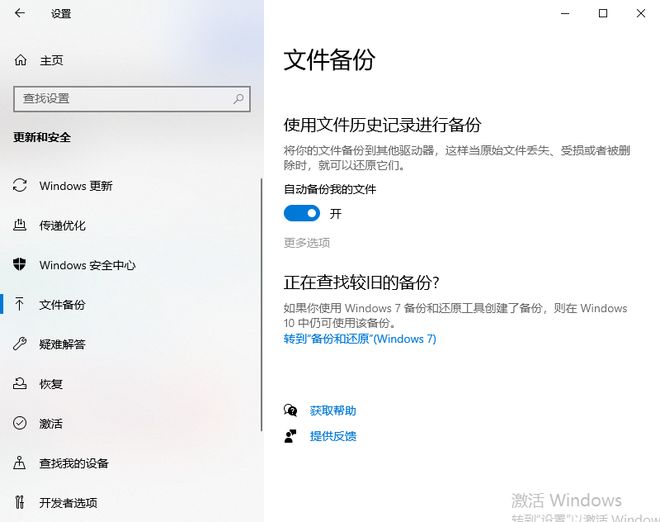
(二)Mac 系统
Time Machine 备份恢复(已在前面提及,这里再次强调其系统层面的恢复功能)
除了用于恢复单个文件和文件夹,Time Machine 还可以在系统出现问题时进行整个系统的恢复。在 Mac 启动时,按住 Command + R 键,进入恢复模式。在恢复模式下,选择 “从 Time Machine 备份恢复” 选项,然后按照提示操作,选择合适的备份时间点进行系统恢复。系统恢复完成后,数据也会随之恢复到相应的状态。
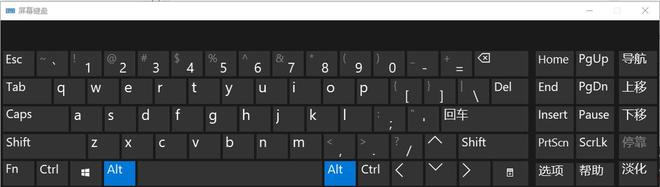
磁盘工具修复
如果是磁盘出现错误导致数据丢失或无法访问,可以使用磁盘工具进行修复。打开 “应用程序”>“实用工具”>“磁盘工具”。在磁盘工具中,选择出现问题的磁盘,然后点击 “急救” 按钮。磁盘工具会检查磁盘的错误并尝试修复。修复完成后,可能会恢复部分或全部丢失的数据。

三、借助数据恢复软件恢复数据
(一)嗨格式数据恢复大师
软件特点:
深度扫描能力强:能够深入磁盘底层,全面搜索丢失的数据,无论是因误删除、格式化还是其他原因丢失的数据,都有较高的恢复几率。多种恢复模式:支持多种数据丢失场景的恢复,如硬盘恢复、U 盘恢复、存储卡恢复等,满足不同存储设备的数据恢复需求。预览功能:在恢复数据前,可以对扫描到的文件进行预览,如图片、文档、视频等,确保恢复的是你真正需要的文件,避免盲目恢复浪费时间和存储空间。操作简单:软件界面简洁明了,操作流程清晰,即使是非专业用户也能轻松上手。
操作步骤:
下载并安装嗨格式数据恢复大师到电脑上。打开软件,在主界面中选择需要恢复数据的磁盘分区或存储设备。选择恢复模式,如误删除恢复、格式化恢复等,根据实际情况进行选择。点击 “开始扫描” 按钮,软件开始对选定区域进行深度扫描。扫描过程中会显示扫描进度和已找到的文件列表。扫描完成后,在文件列表中通过文件类型、文件名等信息筛选找到需要恢复的文件,可先进行预览确认。选中要恢复的文件,点击 “恢复” 按钮,选择保存恢复文件的位置,注意不要将文件保存到原磁盘以免数据覆盖。等待恢复过程完成,然后到保存位置查看恢复的文件是否完整可用。
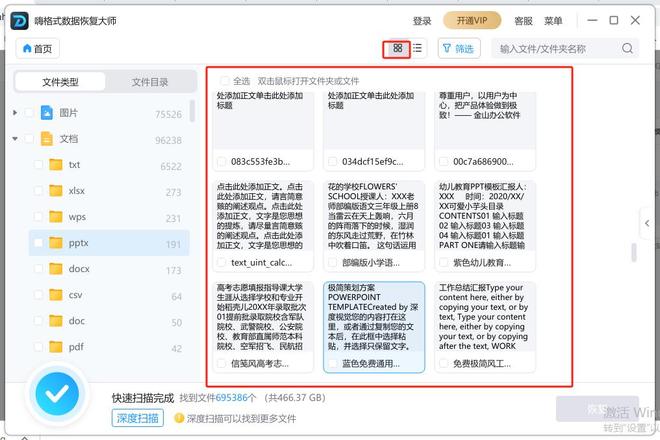
(二)360 文件恢复
软件优势:
免费实用:由 360 安全中心推出的免费数据恢复软件,对于一些简单的数据丢失情况提供了有效的解决方案。支持多种设备:可以恢复从硬盘、U 盘、存储卡等多种存储设备中删除的文件。操作便捷:界面简洁,操作相对简单,用户容易上手。
操作流程:
下载并安装 360 文件恢复软件(如果你的电脑已安装 360 安全卫士,可能可以直接在其功能大全中找到该工具)。打开软件,在界面中选择要恢复数据的磁盘分区或存储设备。点击 “开始扫描” 按钮,软件会快速扫描所选区域,查找可恢复的文件。扫描完成后whatsapp网页版,在文件列表中找到需要恢复的文件,同样可以根据文件类型、删除时间等进行筛选。选中目标文件,点击 “恢复选中的文件” 按钮,选择保存路径,将文件恢复到指定位置。
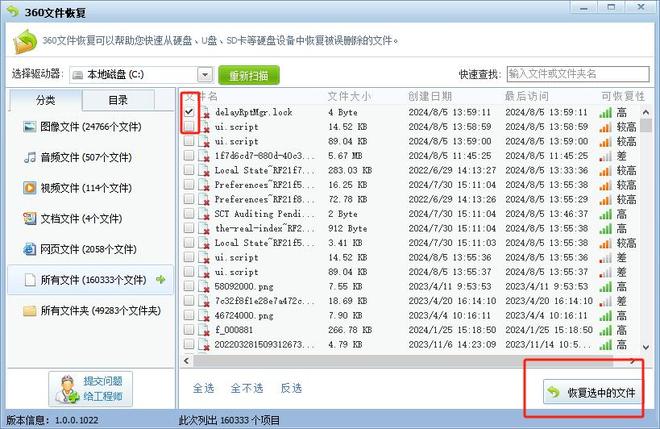
(三)使用数据恢复软件的注意事项
数据丢失后应尽快停止对磁盘的写入操作,以免新数据覆盖原数据,降低恢复成功率。不同的数据恢复软件在功能和恢复效果上可能有所差异,可根据具体情况选择合适的软件。在恢复重要数据时,建议先在其他存储设备上进行测试恢复,确保文件完整无误后再进行正式恢复操作。

希望这些方法能帮助你在遇到电脑数据丢失的情况时快速恢复数据。同时,为了避免数据丢失带来的麻烦whatsapp登录,建议你定期备份重要数据,并养成良好的电脑使用习惯,如安装杀毒软件、避免随意下载不明来源的文件等。
